Entonces, ¿quieres compartir la misma cuenta de WhatsApp en dos o más teléfonos?
Durante mucho tiempo no fue posible a menos que usaras una solución un poco incómoda usando WhatsApp Web. Afortunadamente, WhatsApp escuchó y amplió su función de vinculación de dispositivos para que pueda tener su cuenta en varios teléfonos y no solo en computadoras portátiles, PC y tabletas.
Aún mejor, es simple de hacer y realmente no hay limitaciones importantes. Perderá un par de funciones, como la capacidad de usar la ubicación en vivo y no podrá agregar un estado en el teléfono vinculado: solo funcionan en su teléfono principal.
Al igual que con la vinculación de otros tipos de dispositivos, todo permanece encriptado de extremo a extremo cuando vincula un segundo (o tercero o cuarto) teléfono. No importa si sus teléfonos son iPhone, Android o una combinación de ambos: puede vincularlos a todos.
Instalar WhatsApp
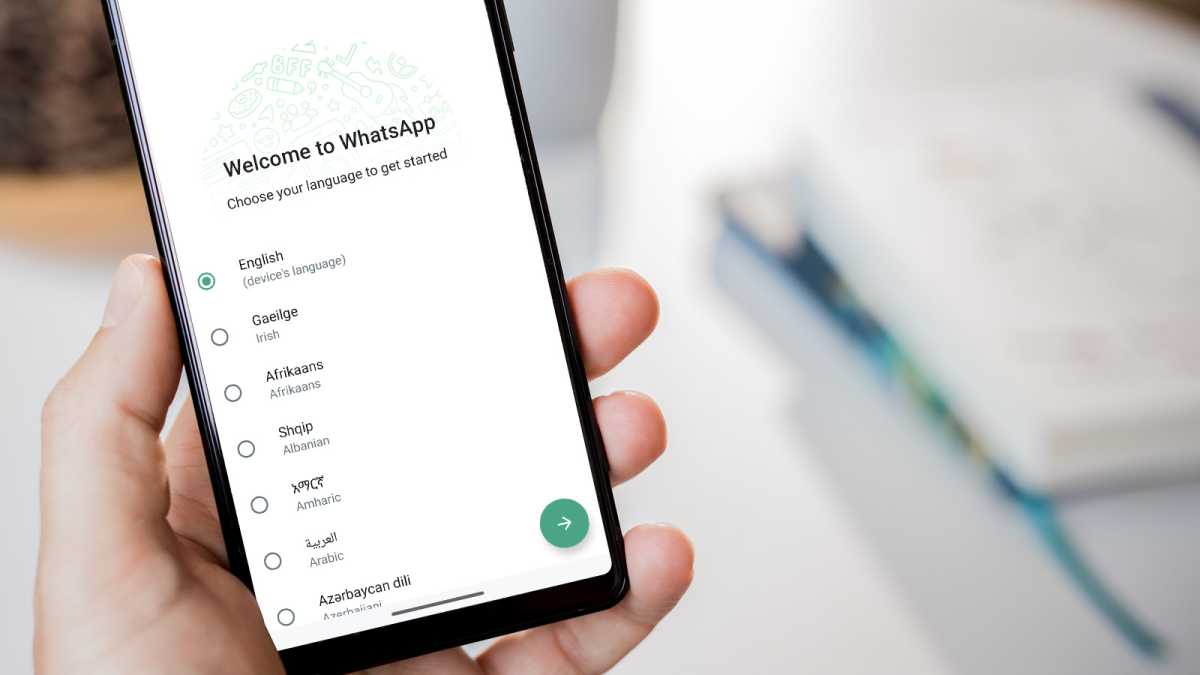
Dominik Tomaszewski / Fundición
En el teléfono “acompañante”, como lo llama WhatsApp, descargue la aplicación. Inícielo, elija su idioma y luego toque Aceptar y continuar con los términos de uso.
Vincular el nuevo teléfono
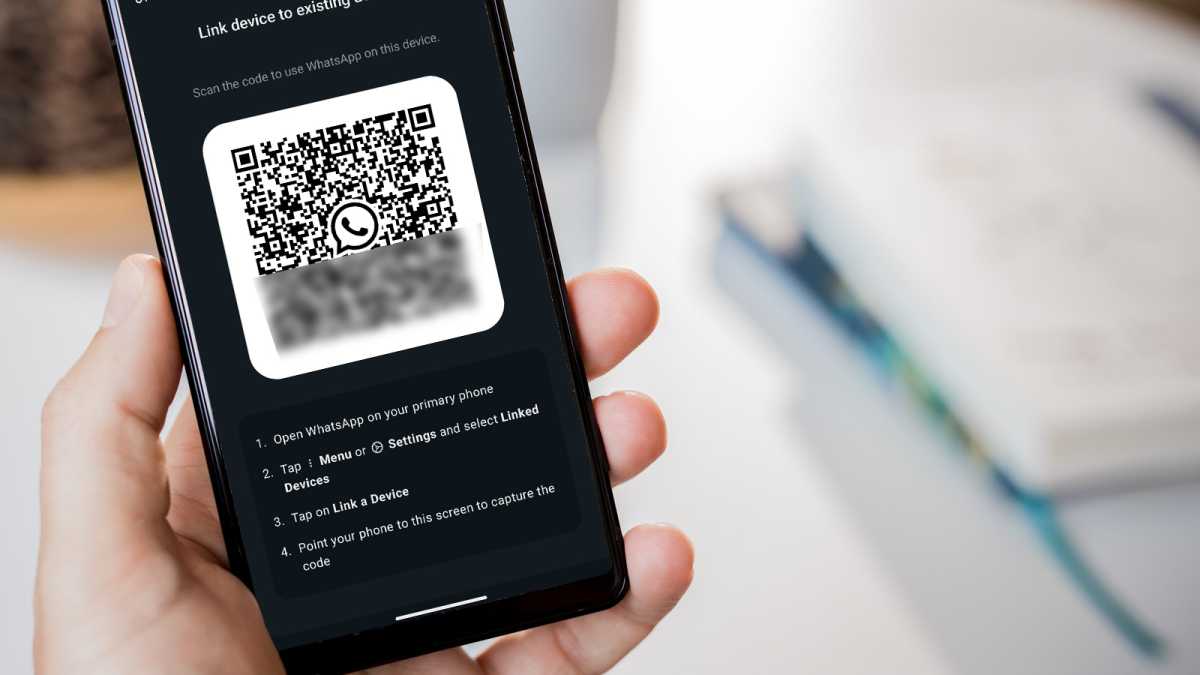
Dominik Tomaszewski / Fundición
En lugar de ingresar su número de teléfono, elija la opción ‘vincular este dispositivo a una cuenta existente‘. Si está en un teléfono Android, toque los tres puntos (arriba a la derecha) y debería ver un menú con la opción “Vincular a una cuenta existente”. Se mostrará un código QR en la pantalla.
Escanea el código QR
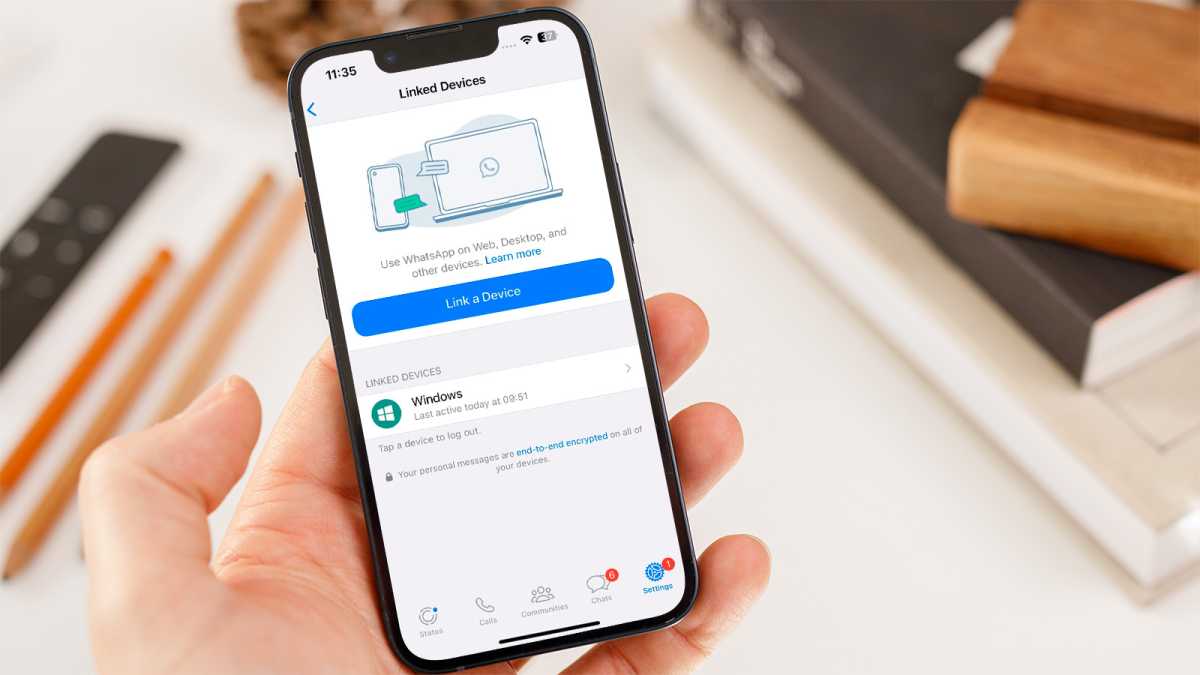
Dominik Tomaszewski / Fundición
Tome su teléfono principal, en el que usa WhatsApp actualmente, y toque Configuración (iPhone) o los tres puntos en Android. Toque Dispositivos vinculados, luego Vincular un dispositivo.
Se mostrará la vista desde la cámara de su teléfono principal y puede apuntar al código QR en el segundo teléfono. La vinculación debería ocurrir automáticamente y sus chats deberían cargarse; puede demorar un minuto más o menos.
El mismo proceso se puede utilizar para vincular una PC, computadora portátil o tableta. Puede usar WhatsApp en hasta cinco dispositivos en total: su teléfono principal y cuatro dispositivos vinculados.
Solo tenga en cuenta que aunque no necesita que su teléfono principal esté cerca o incluso encendido para usar WhatsApp en dispositivos vinculados, deberá iniciar sesión en WhatsApp al menos cada quince días para continuar usándolo en ese segundo teléfono. Si no lo hace, se cerrará la sesión automáticamente y tendrá que volver a vincularlo.
